
Главная страница Случайная страница
КАТЕГОРИИ:
АвтомобилиАстрономияБиологияГеографияДом и садДругие языкиДругоеИнформатикаИсторияКультураЛитератураЛогикаМатематикаМедицинаМеталлургияМеханикаОбразованиеОхрана трудаПедагогикаПолитикаПравоПсихологияРелигияРиторикаСоциологияСпортСтроительствоТехнологияТуризмФизикаФилософияФинансыХимияЧерчениеЭкологияЭкономикаЭлектроника
Програма Проводник
|
|
Програма Проводник призначена для навігації по файловій системі і виконання дій з об’єктами.
Викликати програму Проводник можна такими способами:
§ у меню Пуск вибрати пункт Все программы/ Проводник;
§ при затисненій клавіші Shift двічі клацнути мишею на значку будь-якої папки (наприклад, Мой компьютер);
§ клацнути правою клавішею миші на одній із папок (Мой компьютер, Сетевое окружение, Корзина) або на кнопці Пуск. Далі із контекстного меню вибрати пункт Проводник.
Вікно програми Проводник (рис. 10) складається з двох частин: лівої (панель ресурсів комп’ютера у вигляді дерева) і правої (панель вмісту вибраної папки). На найвищому рівні панелі ресурсів розміщується Робочий стіл, оскільки з нього є доступ до решти ресурсів – папок Мой компьютер, Сетевое окружение, Корзина. Ці три компоненти належать до одного рівня ієрархії.
Якщо з нижньої частини значка якогось об’єкта виходить вертикальна штрихова лінія, то всі значки, з’єднані з нею горизонтальними лініями, є елементами цього об’єкта. Наприклад, диски є елементами папки Мой компьютер.
Перед назвою папки у дереві може стояти позначка  (папка закрита) або
(папка закрита) або  (папка відкрита). Відсутність позначки свідчить про те, що папка порожня або містить лише файли. Щоб відкрити/закрити папку, досить клацнути на позначці мишею.
(папка відкрита). Відсутність позначки свідчить про те, що папка порожня або містить лише файли. Щоб відкрити/закрити папку, досить клацнути на позначці мишею.
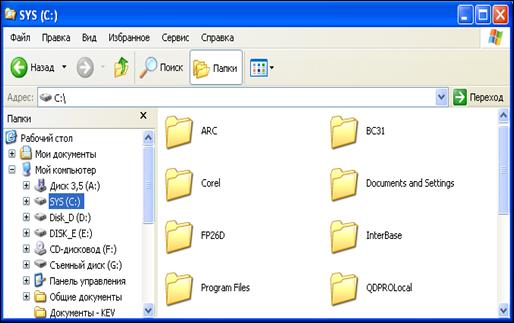
Рис. 10. Вікно програми Проводник
Програма Проводник має такі пункти меню: Файл, Правка, Вид, Избранное, Сервис, Справка. Меню Файл використовують для роботи з дисками, папками, файлами та ярликами. Залежно від типу вибраного об’єкта може змінюватися перелік команд цього меню. Меню Правка найчастіше використовують для вибирання об’єктів та їх редагування. Меню Вид призначене для зміни параметрів перегляду інформації у вікні. Меню Сервис використовується для підключення/вимкнення мережних дисків, а меню Справка – для отримання довідкової інформації.
Переміщення по дереву в панелі ресурсів не змінює вміст правої панелі, що є звичайним вікном папки. Для зміни вмісту досить клацнути мишею на значку папки, яка цікавить, у панелі ресурсів. Таке переміщення по дереву дає змогу вибрати об’єкт швидше, ніж при послідовному відкриванні вкладених папок.
У системі Windows можна керувати поданням об’єктів у вікнах папок за допомогою меню Вид, контекстного меню/Вид або кнопки  на панелі інструментів. Існує 5 типів подання об’єктів: Эскиз страницы, Плитка, Значки, Список, Таблиця.
на панелі інструментів. Існує 5 типів подання об’єктів: Эскиз страницы, Плитка, Значки, Список, Таблиця.
Також можна впорядкувати об’єкти. Метод впорядкування об’єктів вибирають за допомогою меню Вид/Упорядочить значки або контекстного меню/Вид/Упорядочить значки. Є чотири методи впоррядкування об’єктів: по імені, по типу, за розміром, за датою створення. Усі методи сортування впорядковують об’єкти за зростанням (за іменем від А до Я; за розміром – від 1 до 9; за датою – від ранніх до пізніх). Але цей порядок можна змінити (за спаданням) натиснувши на заголовку стовпця (режим відображення Таблиця).
Для виконання різних операції з об’єктами їх необхідно виділити:
§ один об’єкт – клацнувши на ньому лівою кнопкою миші;
§ багато об’єктів поряд – рамкою (ліву кнопку миші натискаємо і перетягуємо на потрібні об’єкти) або клацнути мишею на значку, розташованому в лівому верхньому куті ділянки, потім при натиснутій клавіші Shift – на значку у правому нижньому куті;
§ окремі об’єкти, що знаходяться не поряд, – лівою кнопкою миші разом з клавішею Ctrl.
§ всі об’єкти певної папки – вибрати з меню команду Правка/Выделить все або скористатися клавішами Ctrl+A.
Скасовують виділення, клацнувши мишею на будь-якому вільному місці вікна папки.
Різні дії над об’єктами можна виконувати такими способами: за допомогою меню програми, контекстного меню, панелі інструментів, комбінації клавіш. При копіюванні використовують буфер обміну або метод перетягування об’єктів. Буфер обміну – це ділянка оперативної пам’яті для тимчасового збереження даних. Наприклад для копіювання використовують такі способи:
1. за допомогою меню: виділити об’єкт, команда меню Правка/Копировать, перейти до папки куди необхідно копіювати і команда меню Правка/Вставить;
2. за допомогою кнопок на панелі інструментів: виділити об’єкт, кнопка на панелі інструментів Копіювати в буфер  , перейти до папки куди необхідно копіювати і кнопка на панелі інструментів Вставити із буфера
, перейти до папки куди необхідно копіювати і кнопка на панелі інструментів Вставити із буфера  ;
;
3. за допомогою контекстного меню: виділити об’єкт, контекстне меню/Копіювати іперейти до папки куди необхідно копіювати контекстне меню/Вставити;
4. методом перетягування drag & drop: ліва кнопка миші при натиснутій клавіші Ctrl. Найбільш зручно робити це у двовіконному режимі.
5. за допомогою гарячих кнопок: Ctrl+C – копіювати, (Ctrl+X – вирізати), Ctrl+V – вставити.
Увага! Відмінити дії над об’єктами можна командою меню Правка/ Відмінити, Ctrl+Z або кнопкою на панелі інструментів  .
.